Leer de beste manieren om een video van betere kwaliteit te maken. Hoe? Door de beste videobewerkingstools te gebruiken die je in een oogwenk kunt hebben! Je hebt geluk dat je op dit artikel terechtkomt, omdat je op het punt staat de beste verbetering voor je video's te bereiken. We weten hoe cruciaal het is om een video van goede kwaliteit te hebben, maar wat kun je doen als je al een video van slechte kwaliteit van een evenement hebt opgenomen? Je kunt niet alles resetten en voor de tweede keer opnemen, toch? Neem daarom voor een situatie als deze software die de magie zal doen! En dus, laten we de opwinding verminderen en laten we de beste manier vinden om maak een video van lage kwaliteit high!
Deel 1. De uitstekende manier om de video van hogere kwaliteit te maken op Windows en Mac
Inderdaad, dit AVAide Video Converter transformeert uw video's van lage kwaliteit uitstekend in de meest verbazingwekkende video's met zijn AI-aangedreven functie. In tegenstelling tot de andere videobewerkingstools die er zijn, kan deze AVAide Video Converter u helpen uw doel te bereiken met slechts een paar tikken op uw muis! Dus, hoe maakt het een opgenomen video van betere kwaliteit? Door ultieme opties in te schakelen, zoals de Upscale-resolutie, Videoruis verwijderen, Videotrilling verminderen en de verlichting optimaliseren, bent u klaar om te gaan. Desondanks biedt het ook een royale hoeveelheid prachtige functies, voorinstellingen en hulpmiddelen die uw vertrouwen in het produceren van bekroonde video's na de verbetering aanzienlijk zullen vergroten. Veel plezier met het lezen hieronder om het te blijven weten.
Belangrijkste kenmerken:
◆ Ultrasnelle video-omzetter.
◆ Maker van films/muziekvideo's.
◆ 3D-maker.
◆ GIF-maker.
◆ videocollagemaker.
◆ Mediametadata-editor.
◆ Zelfgemaakte dvd-ripper.
- Pluspunten
- Gemakkelijke interface.
- Het is betrouwbaar.
- Het ondersteunt een breed scala aan formaten.
- Het biedt verbluffende effecten en filters.
- Het is multifunctioneel.
- nadelen
- Geen mobiele versie.
Een video met een hogere kwaliteit maken met AVAide Video Converter
- Het beveiligt uw apparaat met zijn hardwareversnellingstechnologie.
- Het is de beste video-editor die door AI wordt aangedreven.
- Het is gekoppeld aan verschillende sociale mediasites die de video snel plaatsen.
- Het wordt geleverd met krachtige standaardtools die bijsnijden, trimmen, samenvoegen, roteren, comprimeren, omkeren, snelheid regelen, het volume verhogen, audio synchroniseren en de kleur van de video corrigeren.
Stap 1Download en installeer de software
Ten eerste moet u de tool downloaden en succesvol installeren op uw Mac- of Windows-bureaublad. Om u te helpen het sneller te doen, klikt u gewoon op de downloadknoppen die hierboven worden weergegeven, en laten we beginnen te kijken hoe het een opgenomen video van betere kwaliteit maakt.
Stap 2Upload het videobestand
Zodra u de software hebt aangeschaft, start u deze en gaat u naar de bijbehorende Gereedschapskist voorzien zijn van. Selecteer vervolgens de Videoverbeteraar om de opgenomen video te uploaden door op de Plus icoon in het midden.
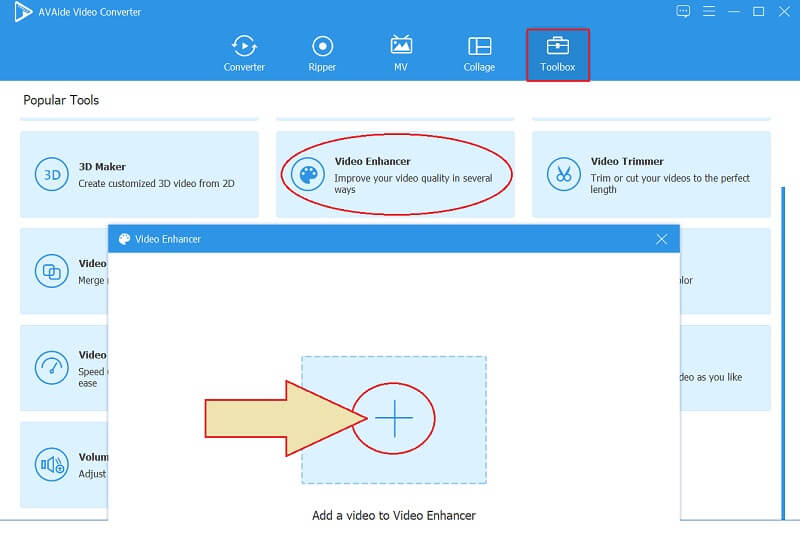
Stap 3Kies de beste instelling
Er zijn vier instellingsopties in het nieuwe venster dat u zult zien. Deze vier opties zijn AI-aangedreven, dus door gewoon op de bijbehorende vakjes te klikken, is hun uiteindelijke doel van toepassing. Aangezien we bezig zijn met het maken van een video van hogere kwaliteit, vinken we het volgende aan: Hoogwaardige resolutie keuze. Maar dit beperkt u niet om ook andere instellingen aan te vinken.
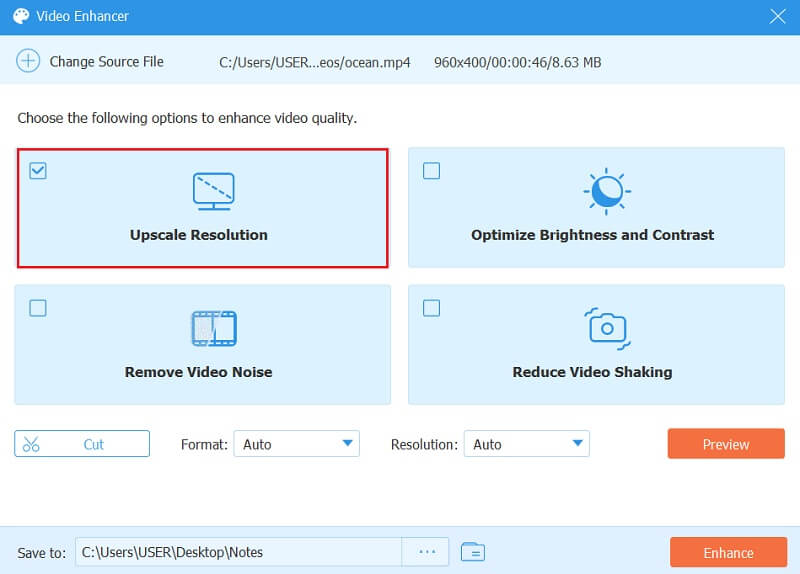
Stap 4Het bestand aangepast
Voer de nodige acties uit om de bestandsbestemming aan te passen. Klik gewoon op de Ellips pictogram naast Opslaan in en kies de map waarin u de uitvoer wilt bewaren. Ook kunt u de Oplossing en Formaat van het bestand naar uw voorkeur.

Stap 5Nu verbeteren
Zorg ervoor dat u eerst de video controleert voordat u het bestand exporteert. Hoe controleer je of je een video van lage kwaliteit high maakt? Klik op de Voorbeeld en kijk of u goed bent met de verbetering. Zo niet, ga je gang en voeg de nodige wijzigingen toe. Eenmaal ok, druk op de Uitbreiden knop, wacht op het snelle verbeteringsproces en controleer daarna uw bestemmingsbestand.
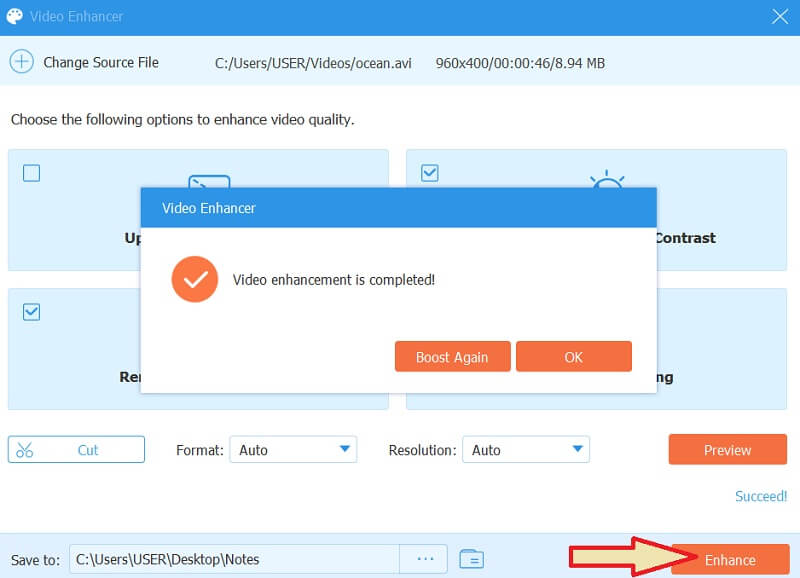
Deel 2. Beste schema om video van hogere kwaliteit te maken op iPhone
Weet je dat je de kwaliteit van je video kunt upgraden zonder een videobewerkingstool van derden met je iPhone? Dat mobiele apparaat van jou kan zijn eigen magie doen door video's onafhankelijk te verbeteren. Met louter tools die videobestanden roteren en bijsnijden, is het meer geschikt voor de taak. Dus, hoe maak je een video van hoge kwaliteit op een iPhone? Met behulp van de aanpassingstools zoals de belichting, hooglichten, schaduwen, contrast, helderheid, scherpte, ruisonderdrukking en meer! Dus laten we, zonder verder oponthoud, eens kijken hoe we de taak moeten uitvoeren met de volledige richtlijnen hieronder.
Stap 1Start de foto's
Zoek in de Foto's-app en start deze vervolgens. Selecteer vervolgens de video die u wilt verbeteren zodra u uw galerij bereikt.
Stap 2Begin met bewerken
Klik nu op het tabblad Bewerken in de rechterbovenhoek van het scherm. Klik vervolgens in het midden onderaan op de Verbetering icoon.
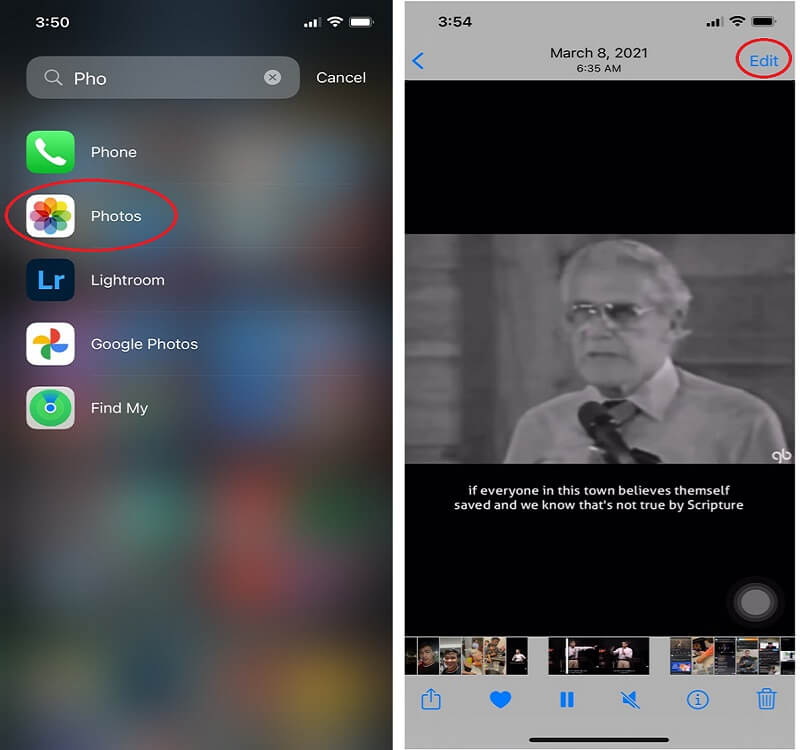
Stap 3Navigeer door de verbetering
Navigeer naar de verbetering die uw video nodig heeft. Veeg naar links om de opties te zien. Laten we gebruiken Ruisonderdrukking omdat het een onderdeel is van hoe je een video van lage kwaliteit high kunt maken. Begin het nu aan te passen door de navigator eronder te vegen. Hetzelfde geldt voor de andere opties.
Stap 4Sla de verbeterde video op
Als je eenmaal in orde bent met de instelling, druk je op de Gedaan tabblad, dan bent u klaar om te gaan.
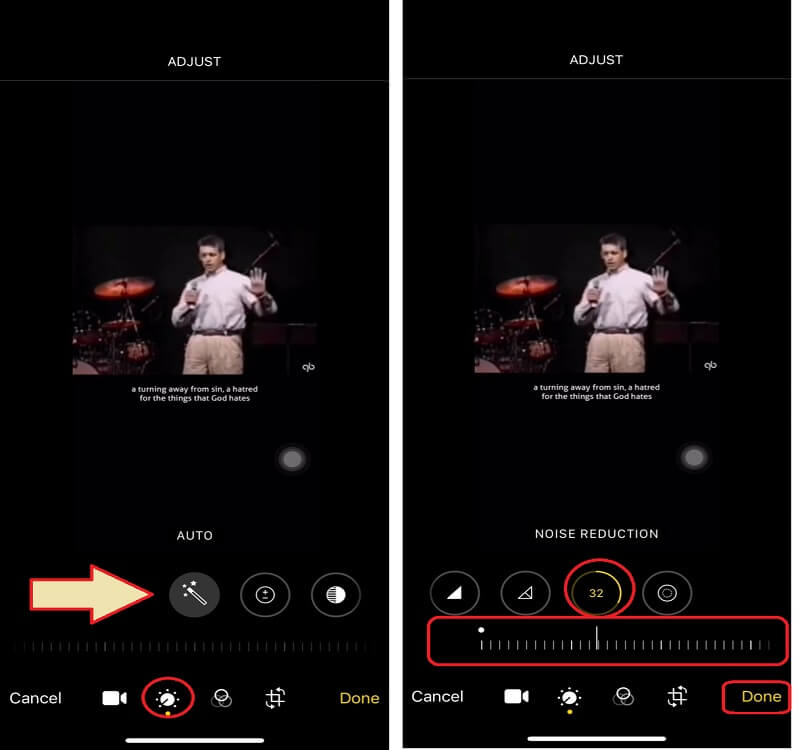
Deel 3. Veelgestelde vragen over het hebben van een video met een betere kwaliteit
Betekent het verbeteren van de video dat het wazige deel moet worden opgelost?
Niet alles. Hoewel het verbeteren van de kwaliteit van de video betekent dat je deze moet repareren en duidelijker moet maken, kunnen sommige videobewerkingstools het wazige deel van de video niet repareren. Maar probeer de AVAide Video Converter, want het kan de magie onmiddellijk doen.
Hoe kan ik een betere videokwaliteit maken op Android?
U kunt de Foto's-app op uw Android gebruiken om de kwaliteit van uw video te verbeteren. Deze app, hetzelfde op de iPhone, biedt geweldige tools om je video's te verfraaien, zoals de instellingen voor helderheid, contrast, verzadiging en meer.
Verliest het trimmen van de video zijn verbeterde kwaliteit?
Het hangt af van de videobewerkingstool die u gaat gebruiken. Anderen behouden de kwaliteit niet na het trimmen van de video, maar met AVAide Video Converter, of u uw video nu bijsnijdt, comprimeert of bijsnijdt, de kwaliteit blijft behouden.
Dus, daar heb je het, de beste schema's op hoe maak je een video van lage kwaliteit high. De tools in deze inhoud zijn gebaseerd op enquêtes, beoordelingen en proeven die ons team heeft verkregen. U kunt er zeker van zijn dat alles wat hier is geschreven gebaseerd was op feiten, en ja, we kunnen de pracht van de AVAide Video Converter. Daarom raden we je ten zeerste aan om het te gebruiken!
Uw complete videotoolbox die 350+ formaten ondersteunt voor conversie in verliesvrije kwaliteit.
Videoverbetering
- Upgrade 1080p naar 4K
- Opwaarderen van 480p tot 1080p
- Downscalen van 4K naar 1080p/720p
- Downscalen van 1080p naar 480p
- Dvd opwaarderen naar 1080p/720p
- Video van slechte kwaliteit repareren
- AI Video Upscale
- Verbeter de videokwaliteit
- TikTok-videokwaliteit verbeteren
- Beste videoverbeteraar
- Video Enhancer-app voor iPhone en Android
- Beste 4K-videoversterker
- AI luxe video
- Videokwaliteit opschonen
- Video van hogere kwaliteit maken
- Een video helderder maken
- Beste Blur Video-app
- Wazige video's repareren
- Zoomvideokwaliteit verbeteren
- GoPro-videokwaliteit verbeteren
- Verbeter de videokwaliteit van Instagram
- Verbeter de videokwaliteit van Facebook
- Verbeter de videokwaliteit op Android en iPhone
- Videokwaliteit verbeteren in Windows Movie Maker
- Videokwaliteit verbeteren in première
- Oude videokwaliteit herstellen
- Videokwaliteit verscherpen
- Maak video duidelijker
- Wat is 8K-resolutie?
- 4K-resolutie: alles wat u moet weten [Uitgelegd]
- 2 geweldige manieren om de videoresolutie zonder verlies te verhogen
- Video Resolution Converter: dingen om over na te denken als u er een krijgt
- De uitstekende 5K naar 8K-converter die u niet mag missen!
- Achtergrondgeluid uit video verwijderen: op drie efficiënte manieren
- Hoe graan uit video te verwijderen met behulp van de 3 opmerkelijke manieren



 Veilige download
Veilige download


